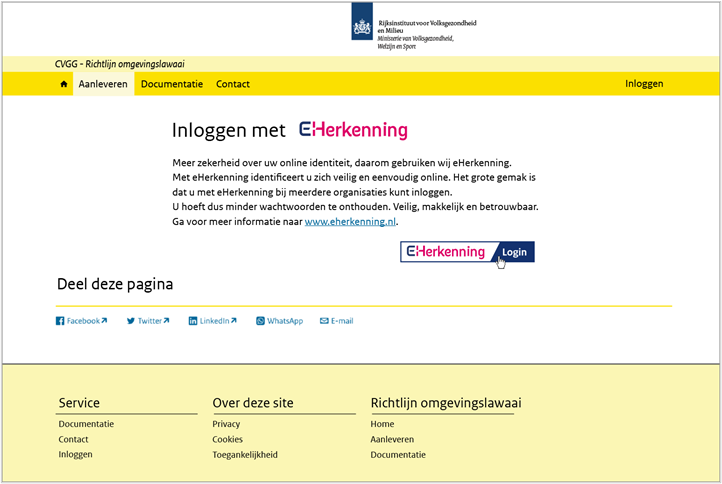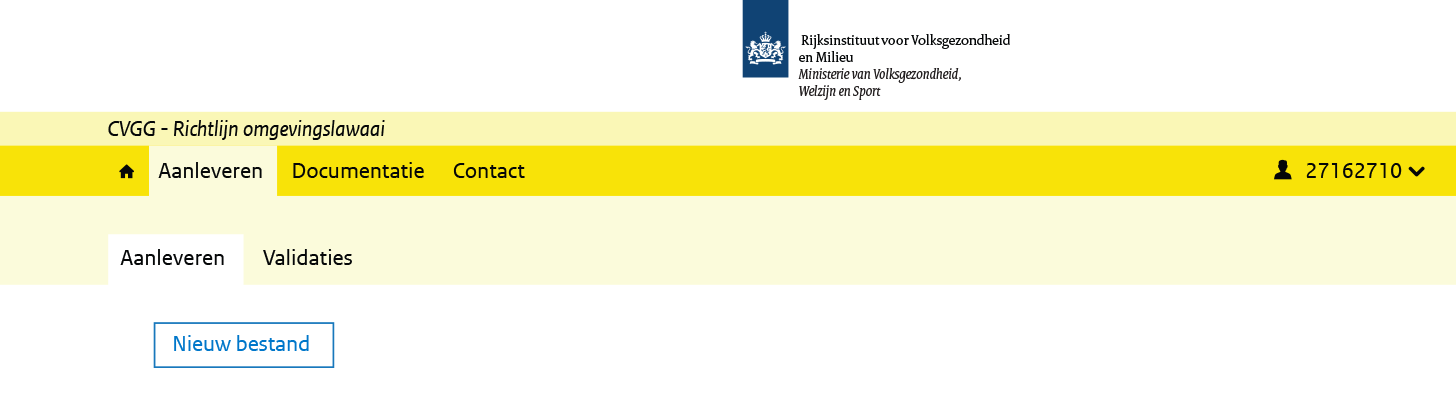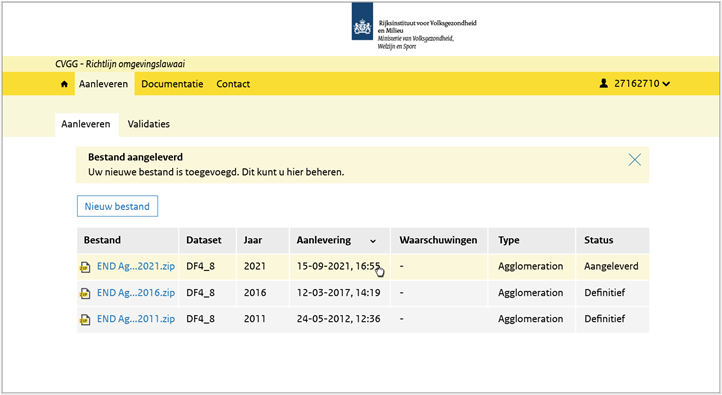Volgens de Europese richtlijn omgevingslawaai moeten instanties iedere 5 jaar geluidbelastingkaarten en actieplannen geluid voor de Environmental Noise Directive (END) aanleveren. U levert als bronhouder of gemachtigde geluidbelastingkaarten en actieplannen geluid aan via de Centrale Voorziening Geluidgegevens (CVGG). Hiervoor wordt een periode afgesproken.
Lees hier hoe u inlogt, bestanden valideert en aanlevert voor de geluidbelastingkaarten.
Hoofdmenu Richtlijn omgevingslawaai
Het aanleveren van de bestanden voor de richtlijn omgevingslawaai in stappen
Dit gaat in verschillende stappen:
- Stap 1: inloggen
- Stap 2: kies bestand
- Stap 3: validatie
- Stap 4: aanlevering definitief maken
Stap 1: inloggen
De CVGG gebruikt eHerkenning om de identiteit van bronhouders en leveranciers te controleren. Als u geluidbelastingkaarten wilt aanleveren, heeft u een eHerkenning middel niveau 3 nodig.
Lees meer informatie over wat eHerkenning is en het aanvragen van eHerkenning.
Als u nog niet bent ingelogd, ziet de pagina Richtlijn omgevingslawaai er zo uit:
- Voor het inloggen is eHerkenning van niveau 3 verplicht.
- U logt in met eHerkenning via een door u gekozen aanbieder. Na het inloggen verschijnt rechtsboven uw KVK-nummer. Als u daarop klikt, kunt u ook weer uitloggen.
- Binnen de tab ‘Aanleveren’ verschijnen nu twee tabs: ‘Aanleveren’ en ‘Validaties’.
Stap 2: kies bestand
- Via de knop ‘ Nieuw bestand’ opent u een upload venster.
- In het algemeen is het mogelijk om bestanden van het type DF4_8 Geluidbelastingkaart en bestanden van het type DF7_10 Actieplan geluid aan te leveren. Welk bestand u als bronhouder specifiek kunt aanleveren is afhankelijk van uw eerdere aanleveringen en voor welk type bestanden de CVGG opengesteld is.
- Via de knop ‘ Kies bestand’ kunt u een zip-bestand toevoegen. Ook kunt u direct een bestand in het grijze vlak slepen. Let op: een aanlevering bestaat altijd uit een enkele zipfile met daarin één bestand van het type Geopackage (gpkg).
Stap 3: validatie
Zodra het bestand is geüpload, wordt de tabel met validaties getoond. Alle bestanden die u uploadt, worden gevalideerd en getoond in dit overzicht. Het kan zijn dat een validatie lang duurt. Bijvoorbeeld door de omvang van het bestand of omdat het druk is in de cloud. U kunt het venster dan sluiten en later terugkeren, de validatie blijft doorgaan.
Na afronding van de validatie krijgt u in de tabel een melding over het resultaat van de validatie. Als een validatie niet succesvol was, vindt u in de laatste kolom een csv (comma separated values) (comma separated values)-bestand met de foutmeldingen over het betreffende bestand.
Validaties verwijderen
U kunt de validatieresultaten uit uw overzicht verwijderen met het prullenbak-symbool dat verschijnt als u met de muis over de regel gaat. Met de knop ‘Wis alles’ verwijdert u alle resultaten in één keer. Let op: alleen de resultaten in de tabel worden verwijderd. De gevalideerde bestanden zonder foutmeldingen vindt u onder de tab ‘Aanleveren’.
Stap 4: aanlevering definitief maken
Aangeleverde bestanden vindt u onder de tab 'Aanleveren'.
In het voorbeeld hieronder ziet u in de laatste kolom de status van elke aanlevering. Het bovenste bestand is zojuist aangeleverd en moet nog definitief worden gemaakt. Zolang een bestand nog niet definitief is, kunt u het weggooien met behulp van het prullenbak-symbool.
Klik op de regel van het bestand voor de detailgegevens en om de aanlevering definitief te maken.
In het voorbeeld hieronder ziet u aan de linkerkant het aangeleverde bestand. Daaronder is te zien welk type het is en wie de bronhouder van de gegevens is. Bestanden van het type DF4_8 Geluidbelastingkaart kunt u op de kaart bekijken via de knop ‘Bekijk op kaart’. Bestanden van het type DF7_10 Actieplan geluid niet. Deze bevatten geen kaartgegevens.
Rechts staat informatie over de status van het bestand. Hier geeft u een geldige link naar de kennisgeving op. Door ‘Bewaar’ te kiezen, gaat u naar de volgende stap.
Vervolgens krijgt u de vraag of u de aanlevering definitief wilt maken, zie voorbeeld hieronder.
Let op: hierna zijn wijzigingen of nieuwe aanleveringen niet meer mogelijk. Ook worden alle eerdere aanleveringen met de status ‘aangeleverd’ verwijderd uit tab ‘Aanleveren’.